7 configuraciones de la cámara Samsung para tomar fotos dignas de Instagram
Facebook es un tipo de muerto para los millennials y encontraron su reemplazo: Instagram. Atrás quedaron los días de preguntar Facebook Detalles. Ahora es 'Oye, ¿estás en Insta?' ya que se trata de fotos y videos. Claro, puede agregar texto aquí y allá, pero las imágenes son lo principal.

Si bien Instagram ofrece una serie de funciones para mejorar sus imágenes, la cámara de su dispositivo también es muy buena. Especialmente si tienes un teléfono Samsung. Puedes jugar con varias configuraciones para tomar fotos dignas de Instagram.
Sin perder tiempo, verifiquemos la configuración de su cámara Samsung para hacer clic en fotos listas para Instagram.
1. Añade filtros y efectos
Instagram es conocido por sus filtros. Sin embargo, solo puede agregarlos después de capturar una imagen. Aquí es donde la cámara Samsung ayuda. Puede aplicar filtros en vivo para ver cuál coincide mejor. A continuación, puede ajustar su marco y las cosas en consecuencia.
aplicar filtro
Abra la aplicación Samsung Camera y toque el icono de efecto. A continuación, elija el filtro que desea aplicar.
Lee También Cómo bloquear contactos y llamadas desconocidos en Android
Cómo bloquear contactos y llamadas desconocidos en Android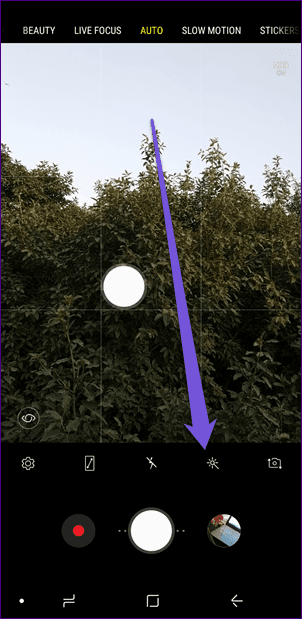
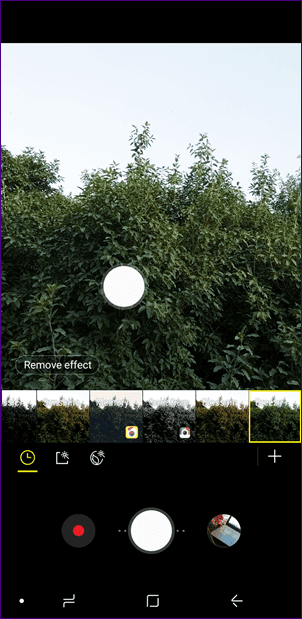
Ajustar la fuerza del filtro
Incluso puedes ajustar la potencia del filtro. Para hacer esto, después de seleccionar el filtro, toque en cualquier lugar de la pantalla. Luego toque el botón Editar filtro para ajustar su fuerza.
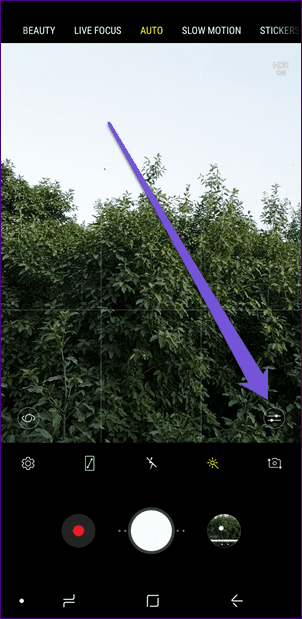
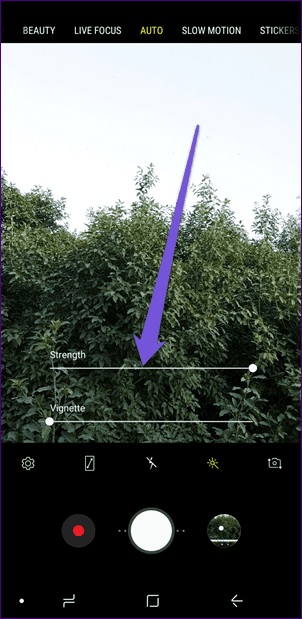
Reorganizar filtros
Si le gustan más algunos filtros que otros, puede cambiar su posición para que sean fácilmente accesibles. Para reorganizar los filtros, mantenga presionado el filtro y arrástrelo a su nueva posición.
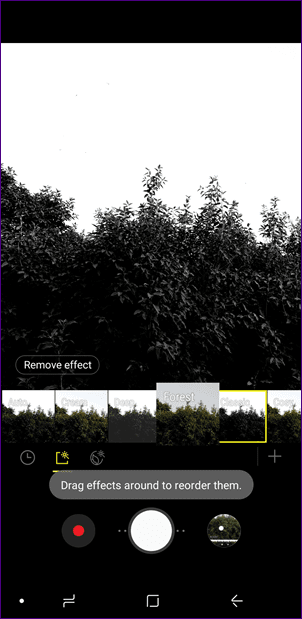
2. Desenfoca el fondo
Ahora, ¿a quién no le encanta tomar fotografías en modo retrato? Los teléfonos Samsung vienen con una función conocida como Live Focus en la que puede ajustar el desenfoque del fondo mientras toma fotografías. Interesante, ¿verdad?
Para desenfocar el fondo, elija el modo Live Focus en la aplicación Cámara. Luego ajuste el desenfoque usando el control deslizante en pantalla.
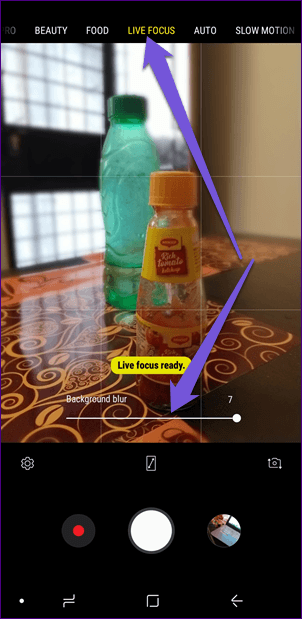
De hecho, después de capturar una foto, siempre puedes ajustar el desenfoque del fondo en la aplicación Galería.
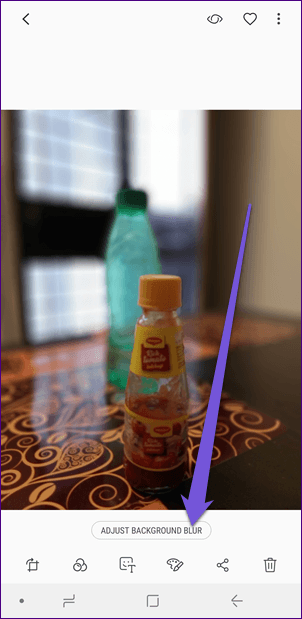
Consejo profesional:
Lee También Las 3 formas principales de ejecutar programas antiguos en modo de compatibilidad en Windows 11
Las 3 formas principales de ejecutar programas antiguos en modo de compatibilidad en Windows 11galaxia s9
3. Usa el modo comida
La gente publica sus fotos de comida todo el tiempo. Puede usar el modo Live Focus para desenfocar el fondo. Sin embargo, Samsung tiene un modo de comida dedicado que no solo desenfoca el fondo sino que también mejora los colores de la imagen.
Después de usarlo, verá una gran diferencia entre las fotos normales y las fotos tomadas en el modo Comida. Puedes capturar cualquier cosa ya que no se limita a la comida.
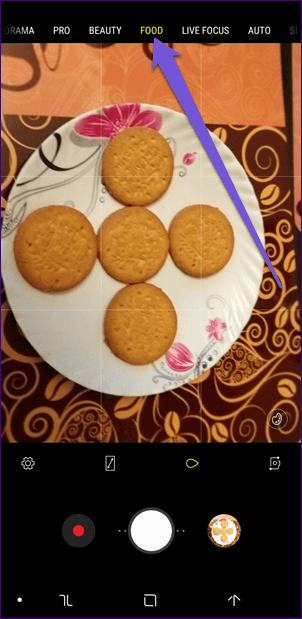
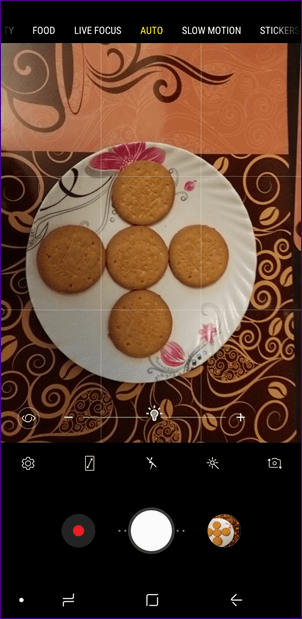
Para tomar una foto en el modo Comida, primero debe activarlo. Para hacer esto, siga los pasos:
Paso 1: Abra la aplicación Samsung Camera y toque el ícono de Configuración en la esquina inferior izquierda.
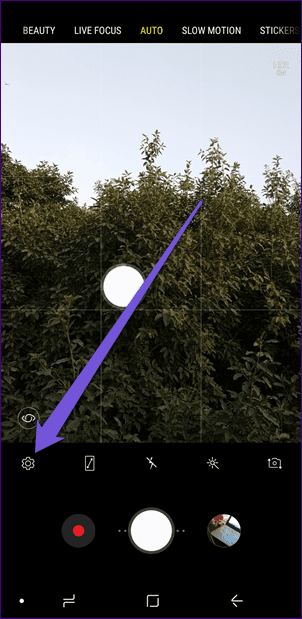
2do paso: Desplácese hacia abajo y toque Cambiar modos de cámara. En la siguiente pantalla, toque Cámara trasera.
Lee También Las 5 formas más divertidas de usar la tecla F4 en Windows 10
Las 5 formas más divertidas de usar la tecla F4 en Windows 10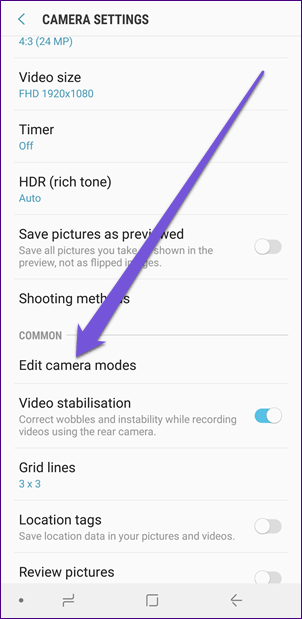
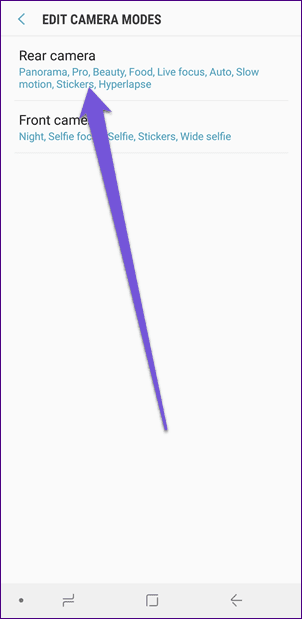
Paso 3: Activa el modo comida.
Consejo profesional:
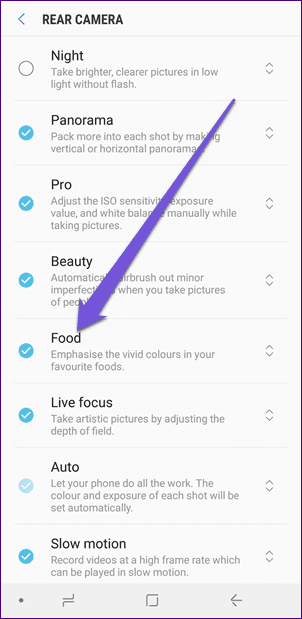
Paso 4: Para usarlo, simplemente seleccione el modo Comida en la pantalla de inicio de la aplicación de la cámara.
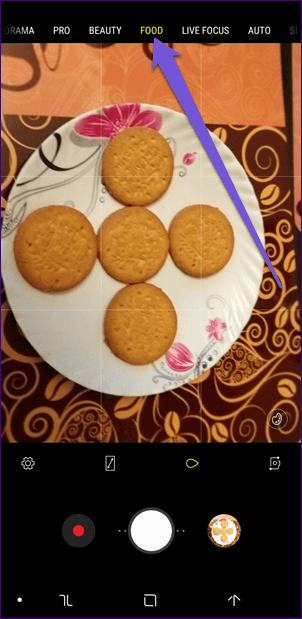
Asimismo, puedes utilizar otros modos como Beauty, Pro, Slow Motion, Hyperlapse y otros.
4. Agregue pegatinas y sellos
Si bien Instagram le permite agregar pegatinas a sus historias, no puede hacer lo mismo con las publicaciones regulares. Pero si tiene un teléfono Samsung, puede agregar filtros y calcomanías de rostros en vivo. Si no le gusta la colección nativa, puede descargar paquetes de calcomanías adicionales.
Para usar pegatinas, toque el modo Pegatinas en la pantalla de inicio de la aplicación Cámara. Luego elige la pegatina del carrusel inferior.
Lee También Cómo crear un mapa de calor en Hojas de cálculo de Google
Cómo crear un mapa de calor en Hojas de cálculo de Google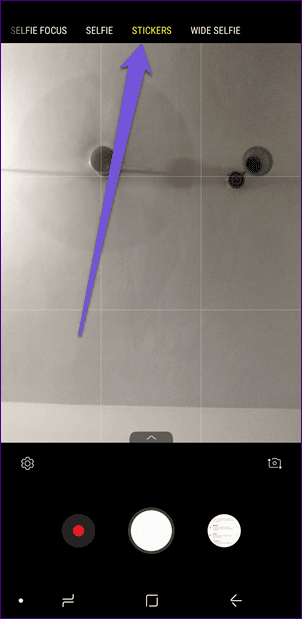
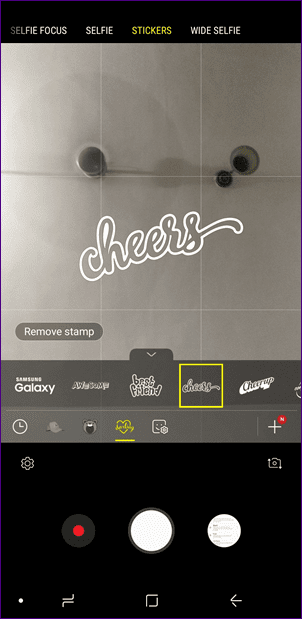
5. Captura imágenes cuadradas
Al capturar imágenes de la cámara de su teléfono, deberá ampliar o recortar la imagen para encuadrarla correctamente. Pero con este simple ajuste, puedes tomar fotos listas para Instagram.
Todo lo que necesita hacer es cambiar el tamaño de la imagen a 1:1. Para hacer esto, siga los pasos:
Paso 1: Abra Samsung Camera y vaya a Configuración tocando el ícono de ajustes en la parte inferior.
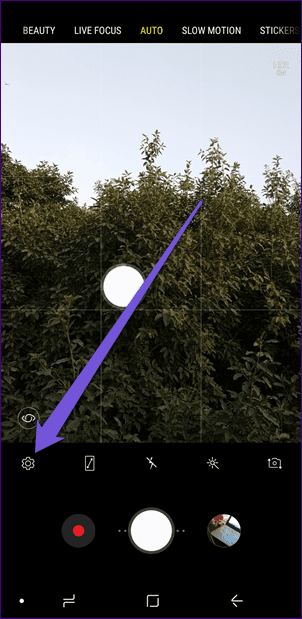
2do paso: Presiona Tamaño de la imagen. Luego, en la siguiente pantalla, elija 1: 1 con una de las opciones de megapíxeles.
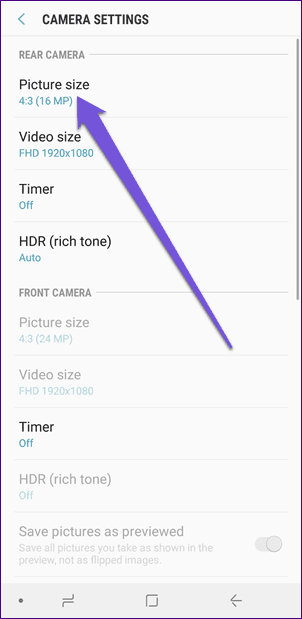
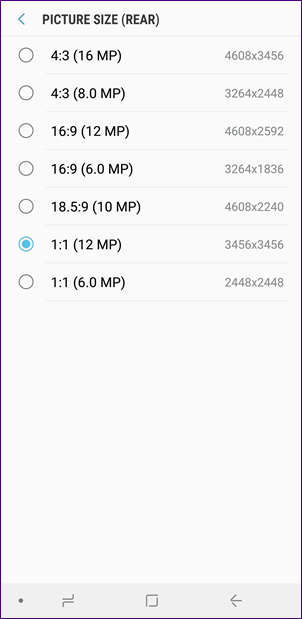
6. Agrega líneas de cuadrícula
Curiosamente, si no desea cambiar al tamaño de imagen 1: 1, aún puede capturar pies cuadrados de la cámara Samsung. ¿Quieres saber cómo? Junto con las líneas de cuadrícula de 3 × 3, también obtienes una cuadrícula cuadrada. Básicamente, verá un marco cuadrado mientras toma fotos de cualquier tamaño.
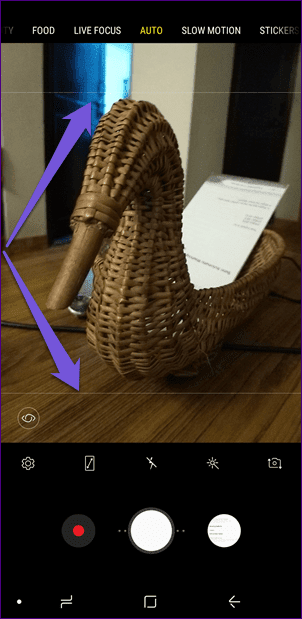
Para habilitarlo, vaya a la configuración de la cámara y toque las líneas de la cuadrícula. Luego seleccione Cuadrado.
Lee También Los 5 mejores bancos de energía para Apple MacBook Air
Los 5 mejores bancos de energía para Apple MacBook Air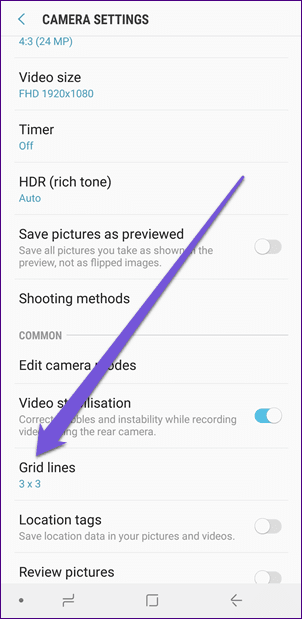
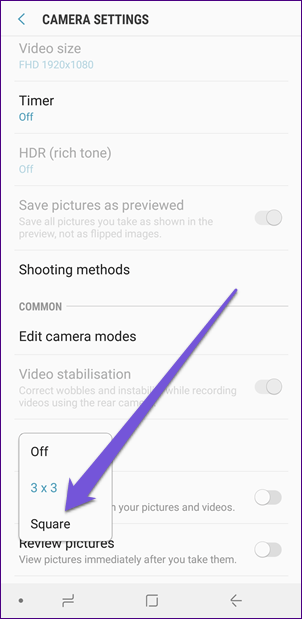
7. El tiempo es importante
Para una buena foto, el tiempo es muy importante. Por supuesto, puede configurar el temporizador, pero hay otras formas de tomar una foto.
Principalmente usamos el botón de la cámara y, a veces, no es conveniente. Afortunadamente, Samsung ofrece muchas otras formas de capturar imágenes.
Para selfies, puede tocar la pantalla o mostrar su palma en la pantalla para capturar selfies. Para habilitarlos, vaya a Métodos de disparo en Configuración de la cámara.
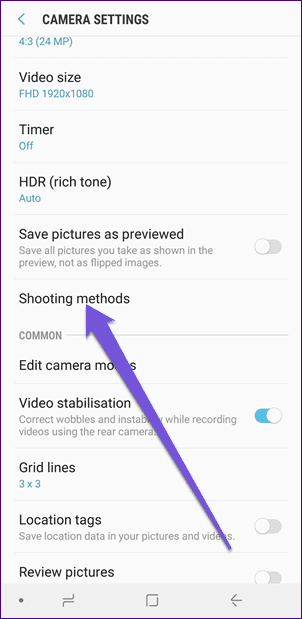
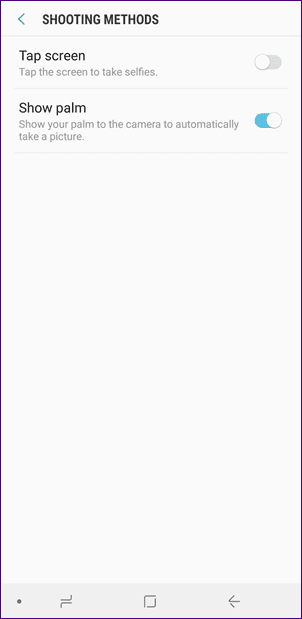
Del mismo modo, puede usar su voz pronunciando comandos como Smile, Cheese, Capture, etc. Para usar esta función, habilite el control de voz en la configuración de la cámara.
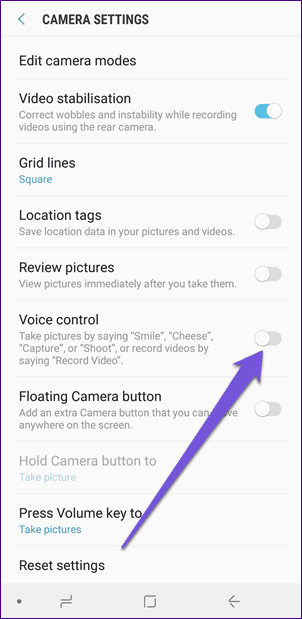
Justo debajo de la configuración del comando de voz, encontrará dos configuraciones más para tomar fotografías. Uno es el botón flotante de la cámara y el otro es la tecla de volumen. En el botón Cámara flotante, tendrás un botón de captura que puedes mover. Puede sostenerlo en la posición más cómoda en la pantalla. En la segunda opción, puedes capturar fotos usando el botón de volumen físico.
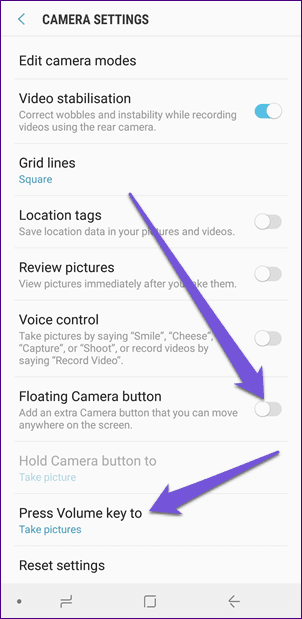
¡Hacer clic!
Si bien las opciones de Instagram son bastante buenas, aún puede usar las opciones nativas de su teléfono Samsung. De esa manera, puede publicar y compartir imágenes con bastante rapidez.
Lee También ¿Ratón sin fronteras no funciona? 7 maneras de arreglar
¿Ratón sin fronteras no funciona? 7 maneras de arreglarDe hecho, puede usar la configuración y las opciones de edición de la aplicación de la cámara para obtener diferentes efectos en lugar de depender de Instagram.
galaxia s9
Si quieres conocer otros artículos parecidos a 7 configuraciones de la cámara Samsung para tomar fotos dignas de Instagram puedes visitar la categoría Informática.

TE PUEDE INTERESAR